FTP-Client: Konfigurieren Sie allgemeine FTP-Aufgaben
Auto FTP Manager ist ein leistungsstarkes Tool, mit dem Dateiübertragungen automatisiert und Ordner synchronisiert werden können. Dieser Artikel zeigt Ihnen einige häufige Situationen, damit Sie beim Einrichten des Programms Zeit sparen können. Dieses Produkt bietet eine sichere Dateiübertragung.
Wir werden den Auto FTP Manager
Dies sind alle Jobs für einen Auto FTP Manager Automated Transfer Automated Transfer Ihnen die automatische Durchführung intelligenter Übertragungen.
Webseitenaktualisierungen
Die meisten Webentwickler behalten eine Kopie der gesamten Website auf ihrem eigenen PC. Auf diese Weise können sie Änderungen vornehmen und die neuen Seiten testen, bevor sie auf dem Server "live" geschaltet werden. Wenn Sie mehrere Dateien bearbeiten, müssen Sie alle geänderten Dateien in die richtigen Ordner auf dem Server hochladen. Hochladen jeden Datei wäre langsam und verschwenden Zeit und Bandbreite. In diesem Beispiel sehen wir die Einstellungen, um automatisch nur die geänderten Dateien auf den Server hochzuladen.
Zuallererst, hier ist das Szenario. Sie arbeiten auf der Website mysite .net. Sie behalten eine Kopie aller Dateien von dieser Site auf Ihrer Festplatte im Ordner C: \ Seiten bearbeiten .
Klicken Neues Profil auf der Symbolleiste und wählen Sie, um zu erstellen Automated Transfer. Sie müssen einen Ordner von Ihrem PC aus angeben, damit der Auto FTP ManagerIn unserem Beispiel ist der zu wählende Ordner der Bearbeiten Sie Seiten von C: \.
Der nächste Schritt besteht darin, die FTP-Verbindungsdetails anzugeben. Geben Sie die FTP-Adresse als mysite .net wie im Beispiel angegeben an. Geben Sie die anderen Verbindungsdetails wie den Benutzernamen, das Passwort und die Portnummer ein. Sobald Sie die Details eingegeben haben, klicken Sie auf Testverbindung . Bei erfolgreicher Verbindung können Sie den FTP-Ordner angeben, in den die Dateien übertragen werden sollen.
Die Automated Transfer sind kritisch. Siehe Abbildung 1. Sie werden die Dateien immer auf Ihrem eigenen Computer bearbeiten und dann die geänderten Dateien hochladen. Daher müssen Sie "Datei von übernehmen" auswählen Benutzerfreundlichkeit : Dokumente zu mysite .net ". ( Benutzerfreundlichkeit ist ein Demo-Name, der durch Ihren eigenen Computernamen ersetzt wird .)
Da Sie nur die bearbeiteten Dateien von Ihrem PC auf den Server hochladen müssen, aktivieren Sie nur die Option Übertragen Sie Dateien von Usability: Dokumente auf mysite .net.
Benennen Sie das Profil. Nennen wir es "Web-Update". Sie können Ihr Profil sofort auszuführen, durch die Auswahl auf Wunsch Die Automated Transfer Regeln für dieses Profil jetzt ausführen. Der Computer wird den Server zu scannen, Änderung Datums- und Zeitangaben mit den Dateien auf Ihrem Computer zu vergleichen und bestimmen, welche hochgeladen werden müssen. Klicken File-Transfer weiter und starten Sie die geänderten Dateien zu übertragen.
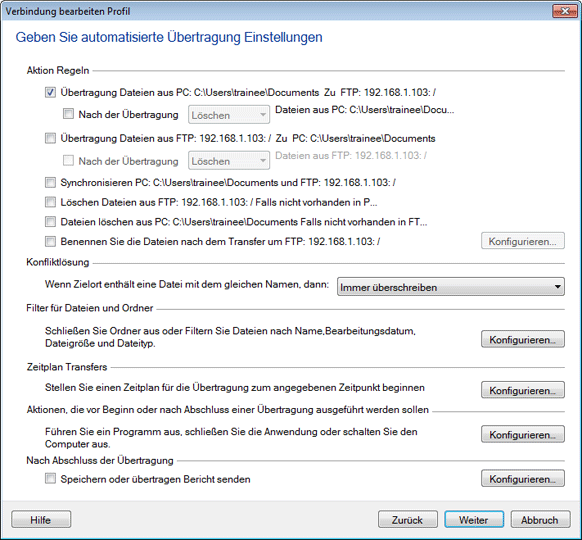
Abbildung 1
Nun, wann immer Sie eine Reihe von Änderungen an der Website abgeschlossen haben, können Sie einfach mit der rechten Maustaste auf das "Web-Update" Profil und wählen Sie starten übertragen.
Tägliches Backup wichtiger Dateien
Es gibt bestimmte Dateien, denen Sie nicht leben kann. Einige Informationen sind zu wichtig, nur auf einem Computer zu überlassen, die abstürzen könnte, führt zum Verlust von Daten für immer. Auto FTP Manager können Sie kopieren Sie diese Dateien auf einen Server in regelmäßigen Abständen, so dass die letzte war immer verfügbar sein wird, selbst wenn Ihre Festplatte ein Ex-Speichergerät wird. Zum Beispiel, wenn Sie ein Schriftsteller bist, möchten Sie wahrscheinlich Ihre unvollendete (und fertig) Arbeit gesichert. Sie können Tage, Wochen oder Monate Arbeit in eine Festplatte ausfällt, verlieren, wenn Ihre Manuskripte an der gleichen Stelle sind
Das Verfahren für die Backups beginnt genau wie die oben genannten Schritte. Führen Sie alle acht Schritte in die Webseitenaktualisierungen Verfahren, um eine Automated Transfer Profil zu erstellen. Wählen Sie für den ersten Ordner den Ordner, in dem Sie Ihre Arbeit gespeichert haben (z. B. C: Work-In-Progress) und lassen Sie den zweiten Ordner auf einem Server Ihrer Wahl liegen.
Jetzt der einzige Unterschied: Wir werden diese Sicherung automatisch ausführen lassen. Bevor Sie auf Fertig stellen klicken, klicken Sie auf die Schaltfläche Konfigurieren für "Zeitplan". Sie können entscheiden, wie oft die Sicherungen gewünscht werden. Bei den meisten Dateien werde ich einmal pro Tag sichern. Wählen Sie eine Zeit, zu der der Computer eingeschaltet wird! Wenn Sie keine schnelle Internetverbindung haben, sollten Sie die Sicherung möglicherweise während Ihrer Mittagspause oder wenn Sie nicht in der Nähe sind, planen. Eine Beispieleinstellung finden Sie in Abbildung 2.
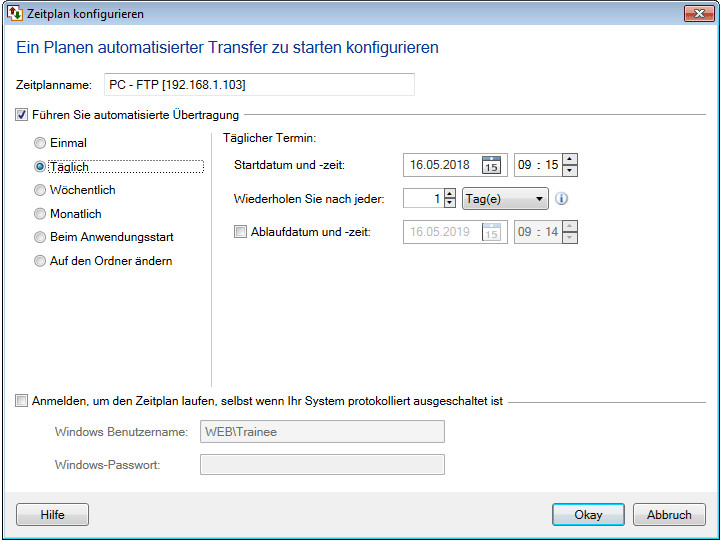
Figur 2
Dateiaktualisierungen erhalten
Angenommen, Sie verwenden ein Softwarepaket, das häufig aktualisiert wird. Die Updates können für eines der Programme, für ein Hilfedokument, für ein Handbuch oder für eine Vorlagendatei verwendet werden. Mit Auto FTP ManagerIn der Tat ist es genau wie oben beschrieben Tägliche Datensicherung mit einer Änderung. Diese Änderung ist, Sie haben Auto FTP Manager
Siehe Abbildung 3 für eine Beispielkonfiguration.
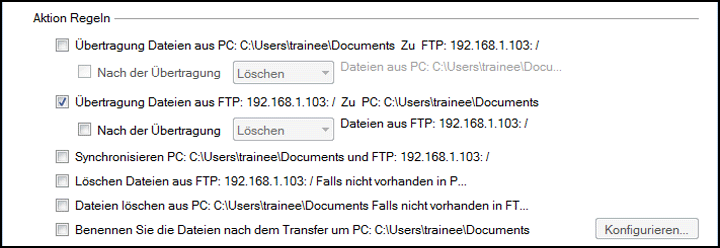
Figur 3
Halten Sie zwei Systeme synchron
Oft müssen Sie zwei Systeme synchronisiert halten. Im Auto FTP Manager Ein häufiger Grund, zwei Systeme zu synchronisieren: Wenn zwei Projektteams gleichzeitig an verschiedenen Standorten arbeiten und die von beiden vorgenommenen Änderungen auf einen FTP-Server hochgeladen werden müssen. Team A und Team B müssen die neu erstellten Dateien auf den Server hochladen und die vom anderen Team erstellten Dateien in ihren lokalen Ordner herunterladen.
Dies funktioniert so, dass Dateien, die nur im lokalen Ordner vorhanden sind (wo Team A oder Team B Dateien hinzufügen / bearbeiten), auf den FTP-Server übertragen werden. Ebenso werden eindeutige Dateien auf dem FTP-Server in den lokalen Ordner übertragen. Dies führt dazu, dass beide Ordner identisch sind. Für Dateien, die häufig verwendet werden (denselben Namen haben), muss die Konfliktlösung verwendet werden.
Wie Sie bereits herausgefunden haben, können Sie die beiden Systeme synchronisieren, indem Sie das Kontrollkästchen "Synchronisieren" aktivieren. Wenn Sie Synchronisieren aktivieren, werden die anderen beiden Übertragungsoptionen automatisch überprüft.
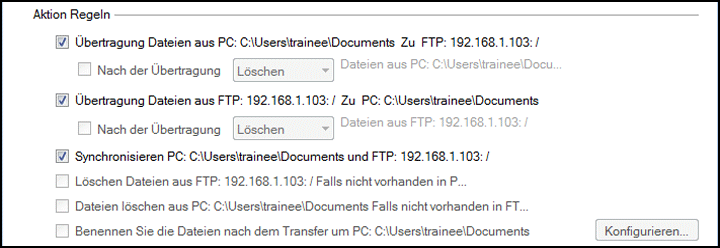
Figur 4
Anhand der hier gezeigten Beispiele können Sie konfigurieren Auto FTP Manager um die Dateiübertragungsaufgaben zu automatisieren und zu planen.